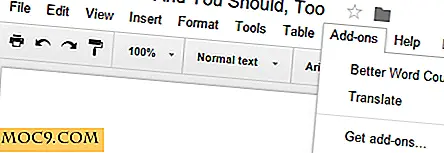Google Analytics का उपयोग करके ब्लॉगर पर पृष्ठ दृश्यों को कैसे ट्रैक करें
मेरे सभी ब्लॉगों और उनके पृष्ठ दृश्यों का ट्रैक रखना लगभग पूर्णकालिक नौकरी है। सौभाग्य से, हमेशा Google Analytics होता है जिसने चीज़ों को सुलझाने के लिए बहुत आसान बना दिया है। हालांकि ब्लॉगर ने अपना खुद का विश्लेषण शुरू करना शुरू कर दिया है, लेकिन ये Google Analytics के जितना व्यापक नहीं हैं। इस आलेख में, मैं आपकी ब्लॉगर वेबसाइटों को ट्रैक करने के लिए Google Analytics को कैसे सेट अप कर सकता हूं, इसकी रूपरेखा करता हूं।
चरण 1. एक Google Analytics खाता सेट अप करें
Google Analytics को सेट अप करने की पहली चीज़ आपको Google खाता रखना है। चूंकि यह मार्गदर्शिका मुख्य रूप से ब्लॉगर उपयोगकर्ताओं के लिए है, मुझे लगता है कि आपके पास पहले से ही एक है।
यदि ऐसा है, तो Google Analytics पृष्ठ पर जाएं और "अभी साइन अप करें " का चयन करें ।

इसके बाद आपको Google Analytics और एक नया खाता बनाने का अवसर प्रदान करने के बारे में अधिक जानकारी दी जाएगी। ऐसा करने के लिए " साइन अप >> " का चयन करें ।
अगले पृष्ठ पर आपको उस वेबसाइट का नाम दर्ज करना होगा, जिसका आप विश्लेषण करना चाहते हैं साथ ही इस Analytics खाते का नाम भी दर्ज करना होगा। एक ही Google खाते के तहत आप जितना चाहें उतने Analytics खाते बना सकते हैं, और प्रत्येक खाते में 100 वेबसाइटें हो सकती हैं। अपने "खाता नाम" को सामान्य रूप से सामान्य रखना एक अच्छा विचार है ताकि आप इसके अंतर्गत विभिन्न वेबसाइटें जोड़ सकें। अंत में, उपयुक्त क्षेत्र और समय क्षेत्र का चयन करें।

फिर आपको अपने नाम और देश सहित कुछ और व्यक्तिगत विवरण दर्ज करने के लिए कहा जाएगा।

अंतिम चरण के लिए आपको Google Analytics के नियम और शर्तों को स्वीकार करने की आवश्यकता है।

हालांकि, नियम और शर्तों को स्वीकार करने के अलावा, "सेटिंग्स संपादित करें" लिंक पर क्लिक करके "डेटा साझाकरण सेटिंग" पर नज़र डालें। इन सेटिंग्स के माध्यम से, आप यह निर्धारित कर सकते हैं कि Google द्वारा बनाए गए एनालिटिक्स से कितनी जानकारी है।

जब आप अपने चयन से संतुष्ट होते हैं, तो "नया खाता बनाएं" चुनें। आपको अपने डेटा साझाकरण विकल्पों को स्पष्ट करने के लिए कहा जाएगा।
आपका खाता अब बनाया गया है और आपको अपनी वेबसाइट के HTML टेम्पलेट में इनपुट करने के लिए ट्रैकिंग कोड प्रदान किया जाएगा। इस कोड का उपयोग Google Analytics के साथ आपकी वेबसाइट को जोड़ने के लिए किया जाता है।

ट्रैकिंग कोड कॉपी करने के बाद "सहेजें और समाप्त करें " का चयन करें।
अंत में, आप अपने नव निर्मित खाते का एक सिंहावलोकन देखेंगे और जल्द ही आपकी वेबसाइट पर जा सकेंगे।

जैसा कि स्क्रीनशॉट दिखाता है, स्थिति में एक "त्रुटि" है। ऐसा इसलिए है क्योंकि ट्रैकिंग कोड आपकी वेबसाइट HTML टेम्पलेट में कॉपी नहीं किया गया है।
चरण 2 - ब्लॉगर में ट्रैकिंग कोड इंस्टॉल करना
यह मार्गदर्शिका प्राथमिक रूप से ब्लॉगर खातों के लिए है, हालांकि ट्रैकिंग कोड को अधिकांश वेबसाइटों के HTML टेम्पलेट में चिपकाया जा सकता है।
ब्लॉगर खातों के लिए : इस कोड को अपनी वेबसाइट के टेम्पलेट हेड में अपने ब्लॉगर डैशबोर्ड पर कॉपी करने के लिए और उस वेबसाइट के नीचे " डिज़ाइन " लिंक पर क्लिक करें जिसे आप ट्रैक करना चाहते हैं।

अगले पृष्ठ पर "HTML संपादित करें " का चयन करें

आप अपनी वेबसाइट के HTML टेम्पलेट का पूर्ण-पाठ देखेंगे। सभी HTML कोड देखने के लिए " विजेट टेम्पलेट का विस्तार करें" की जांच करें । फिर ट्रैकिंग कोड पेस्ट करें " "टैग।

डिफ़ॉल्ट ट्रैकिंग कोड निम्नानुसार है:
यह ट्रैकिंग कोड "वेब प्रॉपर्टी आईडी" के नाम से जाना जाने वाला अल्फान्यूमेरिक नंबर के साथ आएगा। यह ट्रैकिंग कोड का आवश्यक हिस्सा है और यह " UA-XXXXXXXX-Y " रूप में है। जब आप इसे अपने HTML टेम्पलेट में पेस्ट करते हैं तो अपनी वास्तविक वेब प्रॉपर्टी आईडी के साथ " UA-XXXXXXXX-Y " का आदान - प्रदान करना याद रखें।
एक बार जब आप इसे पूरा कर लेंगे तो " टेम्पलेट सहेजें " चुनें।
चरण 3 - ट्रैकिंग की पुष्टि करें
आपकी वेबसाइट अब Analytics पर ट्रैक की जाएगी, लेकिन यदि ऐसा नहीं है, तो अपने Analytics अवलोकन पृष्ठ पर वापस जाएं और "संपादित करें" का चयन करें ।

फिर " स्थिति जांचें " का चयन करें ।

यह आपकी वेबसाइट के HTML टेम्पलेट में ट्रैकिंग कोड पिंग करेगा और Analytics आपकी वेबसाइट के लिए डेटा एकत्र करने के लिए काम करेगा।
![]()
चरण 4 - और वेबसाइटें जोड़ें
अपने Analytics खाते में और वेबसाइटें जोड़ने के लिए, बस "नई प्रोफ़ाइल जोड़ें" का चयन करें।


निष्कर्ष
एक बार आपकी वेबसाइट से डेटा एकत्र होने के बाद आपको अपनी सभी जानकारी के साथ एक चार्ट दिखाई देगा।

बस।